Desktop Remoto per Windows 10/11 Home Edition
- HelpWire
- →
- Blog
- →
- Definitive Guide to using Microsoft Remote Desktop
- →
- Remote Desktop for Windows 10/11 Home
I sistemi operativi Windows sono disponibili in diverse edizioni, ognuna con il proprio insieme di funzionalità. Un esempio significativo è il Protocollo Desktop Remoto (RDP) in Windows 10/11, che è notevolmente limitato nelle edizioni Home rispetto a quelle Professional.
In questo articolo, ti guideremo attraverso una soluzione alternativa utile per abilitare il Desktop Remoto in Windows 10/11 Home, consentendoti di connetterti al tuo PC da remoto.
Limitazioni del RDP di Windows 11 Home
Limitazioni del RDP di Windows 11 Home
Il Protocollo Desktop Remoto opera in due ruoli all’interno di una rete: Client e Server.
- – RDP Server: Il computer o dispositivo che viene accesso da remoto, ospitando l’ambiente desktop e le applicazioni.
- – RDP Client: Il computer o dispositivo che accede a un altro computer da remoto.
In Windows 11 Home, la funzionalità del Server RDP è disabilitata, impedendo le connessioni remote a questi computer. Questo può essere scomodo, in particolare per i lavoratori a distanza.
Tuttavia, Microsoft non ha completamente rimosso il Server Desktop Remoto da Windows 11 Home. È ancora possibile abilitare RDP sul tuo PC Windows Home senza acquistare una licenza Pro/Enterprise o aggiornare il sistema, utilizzando una DLL di terze parti.
Come abilitare il Desktop Remoto su Windows Home
Segui questi passaggi per configurare sessioni di Desktop Remoto per sistemi Windows 11 Home.
- Scarica l’ultima libreria RDP Wrapper da Github.
-
Esegui il file di installazione per installare la libreria dinamica di collegamento (DLL) RDPwrap. Questo software fornisce la funzionalità necessaria per abilitare il Desktop Remoto su un sistema Windows 11 Home.
-
Cerca nel tuo computer Desktop Remoto e i risultati dovrebbero visualizzare il software RDP necessario per connettersi a una macchina remota. Avvia l’app per iniziare una connessione remota.
-
Inserisci il nome o l’indirizzo IP del computer remoto e le credenziali di accesso per soddisfare i requisiti di autenticazione. Il computer di destinazione a cui desideri connetterti deve avere abilitate le Connessioni Desktop Remoto.
Dopo aver installato RDPwrap, Windows 10 potrebbe ancora indicare che il Desktop Remoto non è disponibile. Tuttavia, i nostri test confermano che le connessioni desktop remote sono possibili utilizzando questo metodo alternativo.
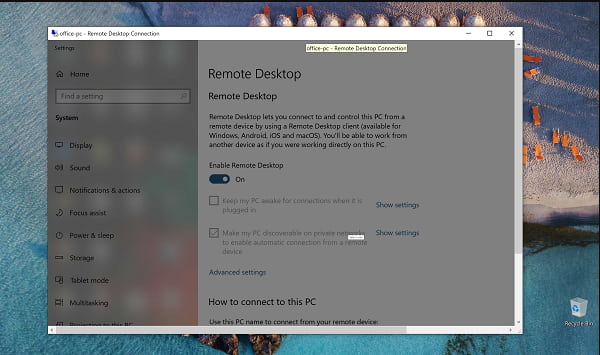
La libreria RDP Wrapper è sicura? Beh, questa soluzione non modifica le proprietà di un sistema operativo Windows Home. Essenzialmente, il software RDPwrap elude la sicurezza di Windows 11 Home per abilitare il Desktop Remoto.
Sebbene questa sia un’alternativa meno costosa rispetto all’aggiornamento da Windows Home a Windows Professional, apre potenziali vulnerabilità che potrebbero non essere accettabili per la maggior parte degli utenti. In tal caso, dovrai utilizzare un modo alternativo per abilitare la funzionalità di desktop remoto su Windows 11 Home.
Alternativa al Desktop Remoto per Windows Home
Per coloro che non si trovano a proprio agio con il workaround sopra menzionato, prendete in considerazione questo software di desktop remoto per Windows che offre una soluzione sicura e facile da usare.
A differenza dei tradizionali strumenti di assistenza remota difficili e complicati da usare, HelpWire ha un’interfaccia semplice e intuitiva che consente di stabilire connessioni remote con pochi clic.
HelpWire in breve
- Gratuito per uso personale e commerciale
- Autenticazione sicura
- Crittografia a livello aziendale
- Condividi l'URL per avviare una sessione remota
- Zero modifiche al firewall
Ma soprattutto, HelpWire minimizza i rischi associati al metodo alternativo RDP, offrendo un’opzione più sicura per le connessioni remote.
Parole finali
In conclusione, sebbene le edizioni Windows 10/11 Home abbiano limitazioni con RDP, esistono soluzioni alternative ed efficaci come HelpWire. Queste soluzioni abilitano la funzionalità di desktop remoto, soddisfacendo diversi livelli di comfort riguardo alla sicurezza e alla facilità d’uso. Che tu scelga la libreria RDP Wrapper o HelpWire, puoi mantenere produttività e connettività con l’accesso remoto al PC Windows Home.